
Sisukord:
- Autor John Day [email protected].
- Public 2024-01-30 08:49.
- Viimati modifitseeritud 2025-01-23 14:40.


Külastage minu YouTube'i kanalit
Selles postituses arutlen teemal "Kuidas saate arduino abil kerimisekraani teha ja seda nutitelefoni kaudu juhtida". Bluetoothi kasutades saate saata maksimaalselt 63 tähemärki ja programmi kaudu kuvada kuni 500 tähemärki (minu puhul). Bluetooth-sõnum on ajutine ja kustutatakse automaatselt, kui mikrokontroller on välja lülitatud. Enne alustamist vaadake palun videot, see annab teile kogu idee projekti kohta,,, ja kui teile see video meeldib, siis ärge unustage jätta like ja kommenteerida ning videot jagada …… Nii et alustame….
1. samm: 1. samm: materjalid ja tööriistad


1) Leivalaud
2) 2tk DMD (punkt-maatriks-ekraan) kaevandust on P10
3) Arduino UNO või NANO
4) HC-05 Bluetooth-moodul
5) Jumper juhtmed
6) Traadi eemaldaja
7) Kruvikeeraja
8) 5-voldine alalisvooluadapter (mida kõrgem võimendi, seda heledam "max-5 amprit")
2. samm: 2. samm: ahel
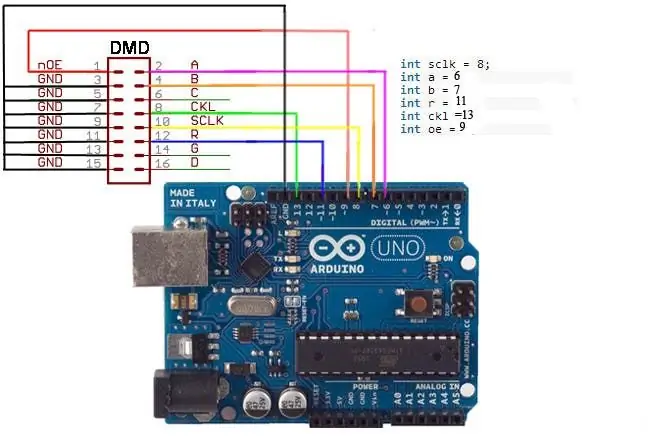
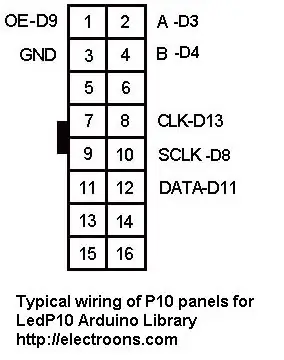

Ühendage DMD tihvtid vastavalt skeemile ja ühendage esimese mooduli väljund teise mooduli sisendiga ning ühendage juhtmete abil ka mõlema paneeli Vcc ja GND.
LED -paneeli ühendamine arduino UNO -ga
OE >>> D9
A >>> D6
B >>> D7
C >>> Ühendust pole
CLK >>> D13
SCLK >>> D8
R >>> D11
GND >>> arduino GND (ükskõik milline)
Bluetooth -ühendus
Ühendage Bluetooth -mooduli TX arduino RX (D0) kontaktiga ja bt. moodul TX (D1) arduino UNO jaoks …
Samuti saate muuta Bluetooth -mooduli parooli ja nime, kasutades käsku AT, et muuta parooli ja nime ühendada Bt. moodul TX -le UNO -st ja RX RX -le ning ava Arduino IDE ja ava käsk Serian monitor Type AT. Kõik HC-05 mooduli AT-käsud leiate Internetist "otsige google'ist" HC-05 käsku AT"
MÄRKUS *** --- Te ei saa programmi üles laadida, kui Bluetooth on arduinoga ühendatud.
3. samm: 3. samm: laadige programm üles
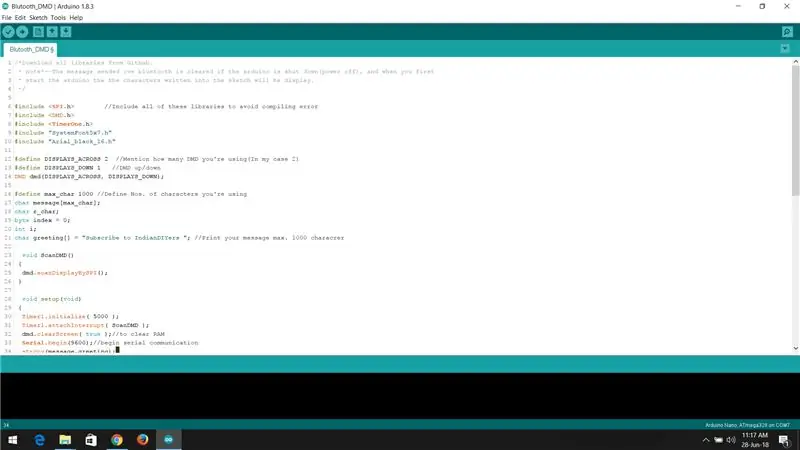
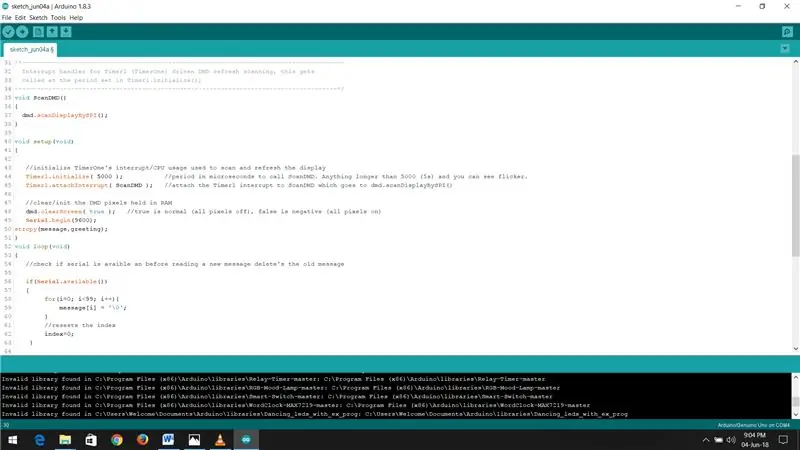
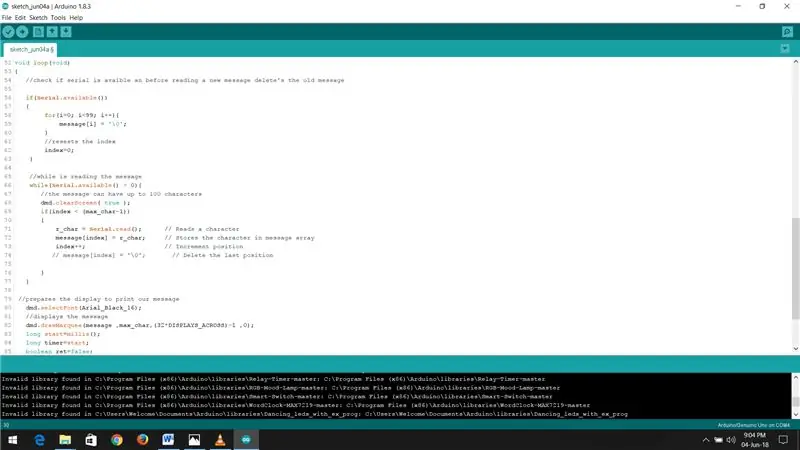
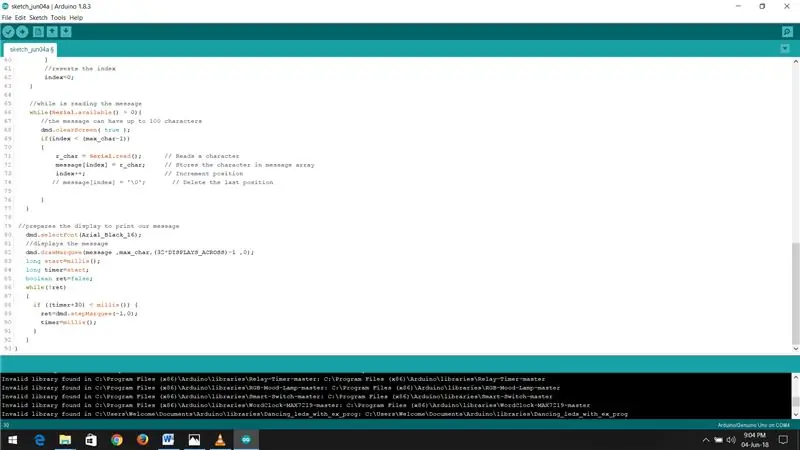
Enne eskiisi arduinole üleslaadimist ühendage Bluetooth -moodul arduino'st lahti, et vältida kompileerimisviga.
Laadige alla zip -fail, mis sisaldab TimerOne'i ja DMD -teeki ning arduino Sketch, ja ekstraktige zip -fail. kopeerige teegid arduino raamatukogu kausta ja avage arduino visand. Soovi korral saate programmis muuta tähemärkide maksimaalset pikkust ja sõnumit. …
Valige plaadi tüüp ja jadaport ning klõpsake üleslaadimise järel… pärast eskiisi üleslaadimist ühendage Bluetooth -moodul ja olete valmis nutitelefoni abil sõnumit saatma….
Arduino visand Krediit: häkkeritele.io
4. samm: 4. samm: rakenduse installimine ja toiteallika ühendamine



Nüüd ühendage 5 -voldine alalisvoolu toide LED -paneeliga ja lülitage see sisse, kui see töötab ideaalselt … Seejärel installige Google Play poest bluetooth -juhtimisrakendus. Avage Play pood ja otsige "Arduino Bluetooth Control", installige rakendus ja avage Bluetooth -moodul ning looge sellega ühendus … ja olete valmis sõnumit saatma …
Kui leidsite, et see postitus on kasulik, jätke like ja kaaluge minu tulevaste projektide toetamist minu patreonkampaania kaudu ja tellige minu youtube'i kanal….
Soovitan:
M5STACK Temperatuuri, niiskuse ja rõhu kuvamine M5StickC ESP32 -l Visuino abil - lihtne teha: 6 sammu

M5STACK Temperatuuri, niiskuse ja rõhu kuvamine M5StickC ESP32 -l Visuino abil - lihtne teha: Selles õpetuses õpime, kuidas programmeerida ESP32 M5Stack StickC koos Arduino IDE ja Visuinoga temperatuuri, niiskuse ja rõhu kuvamiseks ENV anduri abil (DHT12, BMP280, BMM150)
ESP32 Bluetoothi õpetus - ESP32 sisseehitatud Bluetoothi kasutamine: 5 sammu

ESP32 Bluetoothi õpetus | ESP32 sisseehitatud Bluetoothi kasutamine: Tere poisid Kuna ESP32 pardal on WiFi ja amp; Nii Bluetooth kui ka meie enamasti projektide puhul kasutame tavaliselt ainult Wifi -d, me ei kasuta Bluetoothi. Nii et selles juhendis näitan, kui lihtne on kasutada ESP32 Bluetoothi & Teie põhiprojektide jaoks
Kuupäeva, kellaaja ja temperatuuri kuvamine XinaBoxi abil: 8 sammu

Kuupäeva, kellaaja ja temperatuuri näit XinaBoxi abil: jahe OLED -ekraan, mis näitab kuupäeva, kellaaega ja temperatuuri Celsiuse ja Fahrenheiti kraadides, kasutades Xinabox xChips, mis põhineb ESP8266 -l
Mängige Sonose Bluetoothi abil Raspberry Pi abil: 25 sammu

Bluetoothi esitamine Sonoses Raspberry Pi abil: Kirjutasin eelnevalt juhendi, milles kirjeldasin, kuidas Raspberry Pi abil Sonosele lisada lisavõrgu või analoogliin. Üks lugeja küsis, kas oleks võimalik bluetooth -heli oma telefonist Sonosele voogesitada. Seda on lihtne teha bluetooth -dongli abil
Päeva sõna kuvamine asjade Interneti abil: 7 sammu

Päeva sõna kuvamine asjade Interneti abil: selles juhendis näitan teile, kuidas saate koostada " Päeva sõna kuva " kasutades NodeMCU Wi-Fi moodulit ja punktmaatriksi kuvarit. Päevasõna asemel saate pärast minekut kuvada kogu Internetist kõike, mida soovite (teksti)
